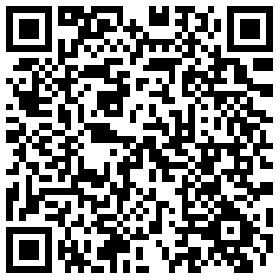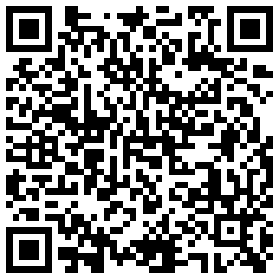iOS16 带来的锁屏小组件特性,让用户可以在手机锁屏界面,通过小组件与 App 进行简单交互,让功能触达更快一步。该特性非常适用于 跨时空App 此前已经支持的一键打开小程序场景。奈何受限于开发设备老旧,无法升级到最新版本 macOS 操作系统和 Xcode ,没能第一时间将该特性集成到 跨时空App 。
好消息是,经过一段艰苦而卓绝的努力,终于搞定了云端构建 —— 具体而言,就是在本地使用普通小组件进行功能开发和预览,然后开启 iOS16 才支持的组件家族(WidgetFamily),提交到云端构建。云端使用 macOS12 + Xcode14,完成安装包构建。
不了解技术的小伙伴可以忽略上面这一段解释,总而言之就是很难搞。所以这里也希望大家能够开通会员,支持一下落魄开发者 😂,12元/年就能让新的锁屏界面提升 iPhone 使用效率,并解锁 App 全部功能特性,买不了吃亏和上当。
回归正题,先来看看效果
可以看到启动跳转是很快的,大部分时间花在了加载小程序上面。
配置很简单

首先点开 跨时空App 首页左上角菜单按钮,选择“小组件配置”

预置了三个小组件信息,点击可以编辑,长按预览
编辑状态下,粘贴入小工具生成的 URL ,点键盘右下角“完成”,会解析 URL,并锁定编辑状态
最后点“保存”按钮,就完成了全部小组件的配置。
接下来需要在系统配置中启用小组件

锁屏状态下,按住屏幕2秒,点底部“自定”按钮

点时间下方的矩形线框

向下划动,选择添加跨时空小组件

这里可以看到刚才保存的三个小组件名称,左右划动切换,选好了点屏幕右上角“保存”按钮

就可以在锁屏界面看到小组件啦。
目前支持最多三个小组件的坑位设置,我的配置是:一个用来场所码签到的微信扫一扫,一个电子钥匙,一个小区门禁,基本满足日常需求。
还可以再设置个工作模式,把“打开描述文件”的iOS系统设置等,开发中常用的启动项加进去 😁。
开发过程中有遇到锁屏小组件设置更新不及时,渲染成黑块,图标消失等问题,所以目前也是尽量简单处理,先保证功能稳定。
对于未升级iOS16的用户
对于还未升级手机系统到 iOS16 的用户,可以添加小组件到负一屏,然后再设置 - 面容ID与密码 - 锁定时允许访问 - 控制中心,也可以很方便地在锁屏时选择需要快速启动项,解锁后直接跳转。
文末彩蛋
欢迎将使用体验(需升级到 跨时空1.0.20 或以上版本),或改进建议留言反馈。前五位可获得 7天会员体验优惠码,将通过留言的邮箱发放,请确保邮箱有效。
当然,付费订阅依然是表达肯定和鼓励的最佳方式 ~~